So starten Sie Windows 8 neu
Autor:
Laura McKinney
Erstelldatum:
4 April 2021
Aktualisierungsdatum:
1 Juli 2024

Inhalt
ist ein Wiki, was bedeutet, dass viele Artikel von mehreren Autoren verfasst wurden. Um diesen Artikel zu erstellen, haben freiwillige Autoren an der Bearbeitung und Verbesserung teilgenommen.Manchmal hat Windows 8 ein Problem und muss neu gestartet werden. Befolgen Sie diese Schritte, um herauszufinden, wie.
Stufen
-
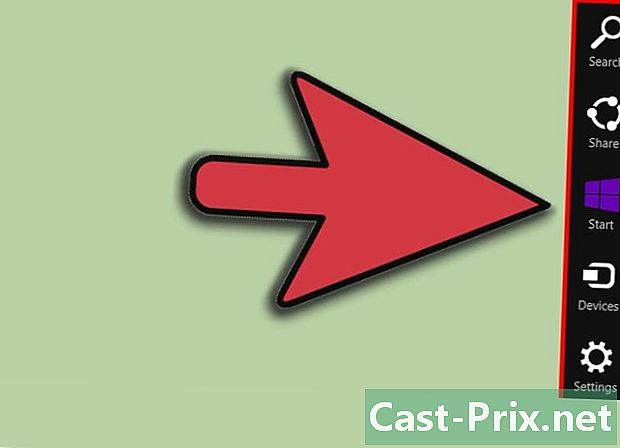
Bewegen Sie den Cursor auf dem Windows 8-Desktop nach rechts unten, bis die Seitenleiste angezeigt wird. -
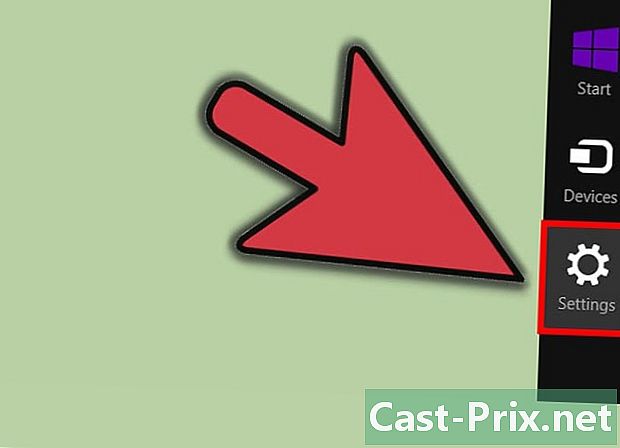
Klicken Sie anschließend auf die Registerkarte "Einstellungen". -
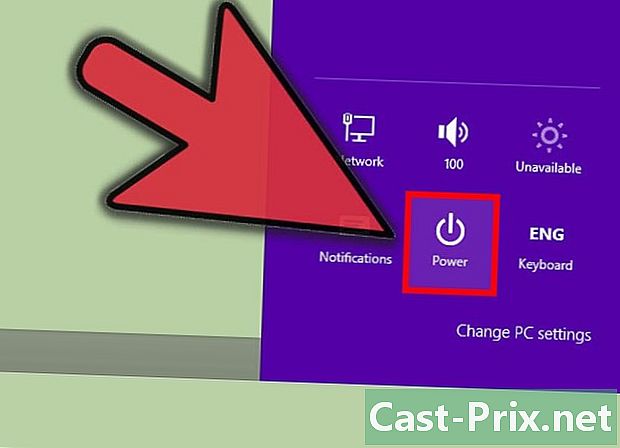
Klicken Sie auf die Schaltfläche "Start / Stopp", deren Symbol ein Kreis mit einem Balken in der Mitte ist. Diese Schaltfläche befindet sich zwischen "Benachrichtigungen" und "Tastatur". - Wählen Sie "Neustart" in dem sich öffnenden weißen Fenster. Schließen Sie am besten alle anderen Programme, bevor Sie den Computer neu starten, damit der Vorgang schneller und effizienter wird.

